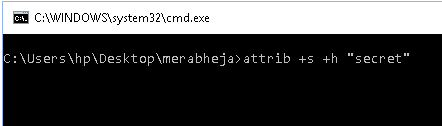Les applications modernes sont les applications qui sont vues dans le Windows Store. Vous pouvez les télécharger et les installer sur votre appareil. Vous aimerez peut-être installer et mise à jour beaucoup d'applications sur votre appareil. Et la plupart de ces applications, à l'exception de quelques-unes, peuvent ne pas être utilisées fréquemment. Donc, en les installant, vous risquez de manquer de stockage espace dans votre appareil. Mais tu ne voudrais pas désinstaller eux aussi. Voici ce que vous pouvez faire. Dans Windows 10, vous pouvez décider où stocker ces applications sur votre appareil. Afin que vous puissiez bouge toi les applications les moins fréquemment utilisées sur un lecteur externe. De cette façon, vous pouvez télécharger autant d'applications que vous le souhaitez sans avoir à vous soucier de manquer d'espace de stockage. Lorsque vous avez besoin d'utiliser cette application, insérez simplement le lecteur externe et vous êtes prêt à partir! Dans la première section de l'article, découvrez comment installer une nouvelle application à l'emplacement de votre choix. Dans la deuxième section, découvrez comment déplacer une application existante vers un nouvel emplacement.
- Appuyez sur l'icône Windows et ouvrez Paramètres.
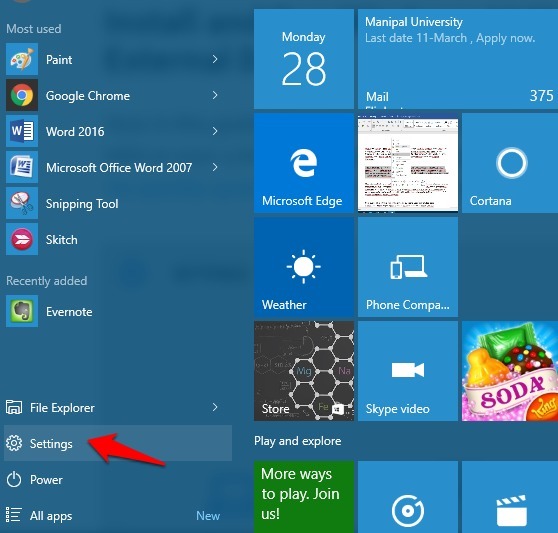
- Après avoir ouvert les paramètres, cliquez sur Système.
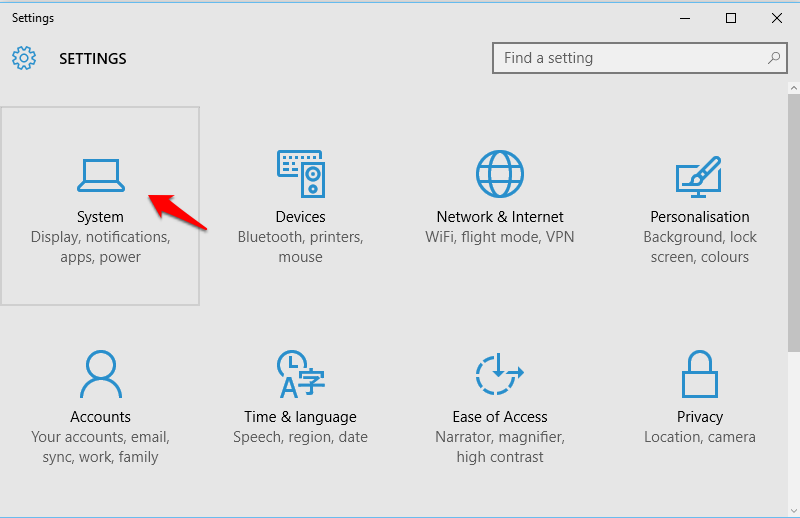
- Parmi les options dans la partie gauche de la fenêtre, cliquez sur Stockage. Avoir le lecteur externe branché maintenant.

- Vous pouvez voir une option Les nouvelles applications seront enregistrées dans. Cliquez sur le menu déroulant correspondant à cela et remplacez l'emplacement de stockage par l'emplacement de votre lecteur de stockage externe (lecteur G dans le cas que j'ai montré).
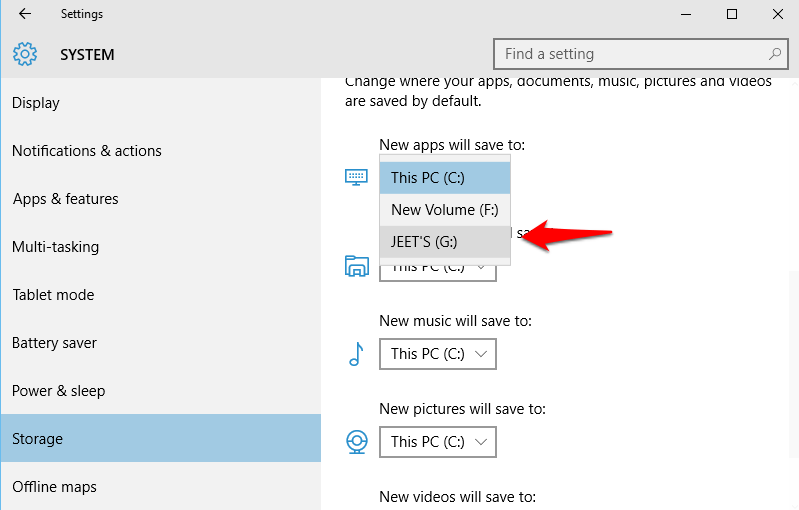
Vous avez peut-être déjà téléchargé certaines applications sur votre appareil. Si vous souhaitez modifier l'emplacement des applications déjà installées, vous pouvez les déplacer vers l'emplacement que vous sélectionnez.
Pour ça,
- Ouvert Paramètres suivie par Système.
- Clique sur le Applications et fonctionnalités option.

- Choisissez ensuite l'application que vous souhaitez déplacer et cliquez dessus. Vous pouvez voir apparaître l'option Déplacer correspondant à cette application. Cliquer sur Bouge toi.

- Une petite fenêtre apparaît montrant les options pour se déplacer. Sélectionnez la destination de votre choix. Appuyez ensuite sur la touche Entrée.

- Lorsque vous ouvrez le lecteur externe, vous pouvez voir l'application stockée dans le dossier WpSystem comme le montre l'image ci-dessous.
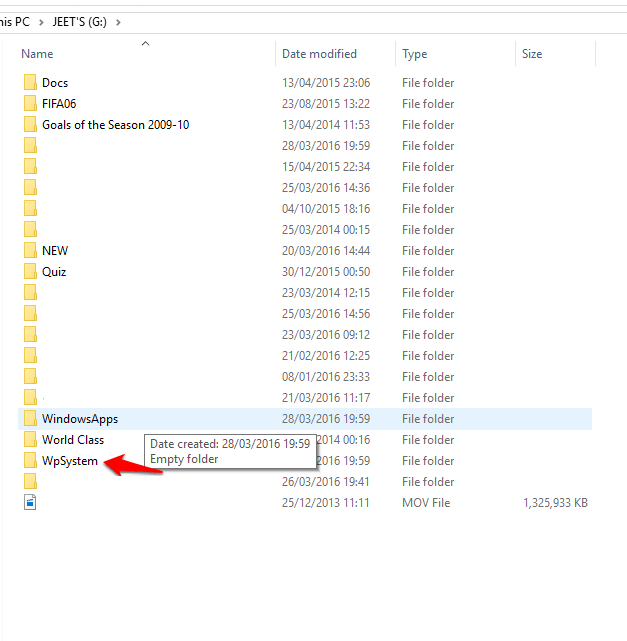
Maintenant, si vous avez stocké certaines des applications dans l'emplacement de stockage par défaut et certaines d'entre elles sur un disque dur externe, vous pouvez voir quelle application se trouve où.
- Ouvert Paramètres.
- Dans Système, cliquer sur Applications et fonctionnalités. Cliquez ensuite sur l'option Afficher les applications sur tous les lecteurs au côté gauche. Lorsque vous sélectionnez un lecteur, les applications stockées dans ce lecteur particulier s'affichent ci-dessous. Donc, si je dois connaître les applications du lecteur externe, je devrai cliquer sur JEET'S (G) et les applications du lecteur G s'afficheront.

Assurez-vous que le lecteur externe est branché avant d'essayer d'ouvrir une application que vous y avez stockée.